Word中解决表格跨页断开还有很多空白的方法教程
2023-01-14 09:02:14作者:极光下载站
word文档是一款非常受欢迎的办公软件,很多小伙伴们每天都会用到该软件。在Word文档中进行办公时我们有时候会需要在其中插入一些excel表格,这样我们就可以同时使用Word文档和Excel表格中的相关功能了,可以满满足我们更多的办公需求,非常方便。有的小伙伴们在Word文档中插入表格后会发现表格在跨页时中间会有很多空白,那小伙伴们知道遇到这种情况该如何解决吗,其实解决方法是非常简单的。我们可以通过“表格属性”功能或者“段落”功能进行取消,小编这里就为大家详细介绍分别借助这两个功能进行解决的方法。接下来,小编就来为小伙伴们分享具体的操作步骤了,有需要或者是有兴趣了解的小伙伴们快来和小编一起往下看看吧!
操作步骤
第一步:点击打开表格跨页断开后有很多空白的Word文档,在“插入”选项卡中点击“表格”按钮可以根据自己的实际需要插入表格,并在其中录入内容;

第二步:方法1.右键点击表格并在子选项中点击“表格属性”;
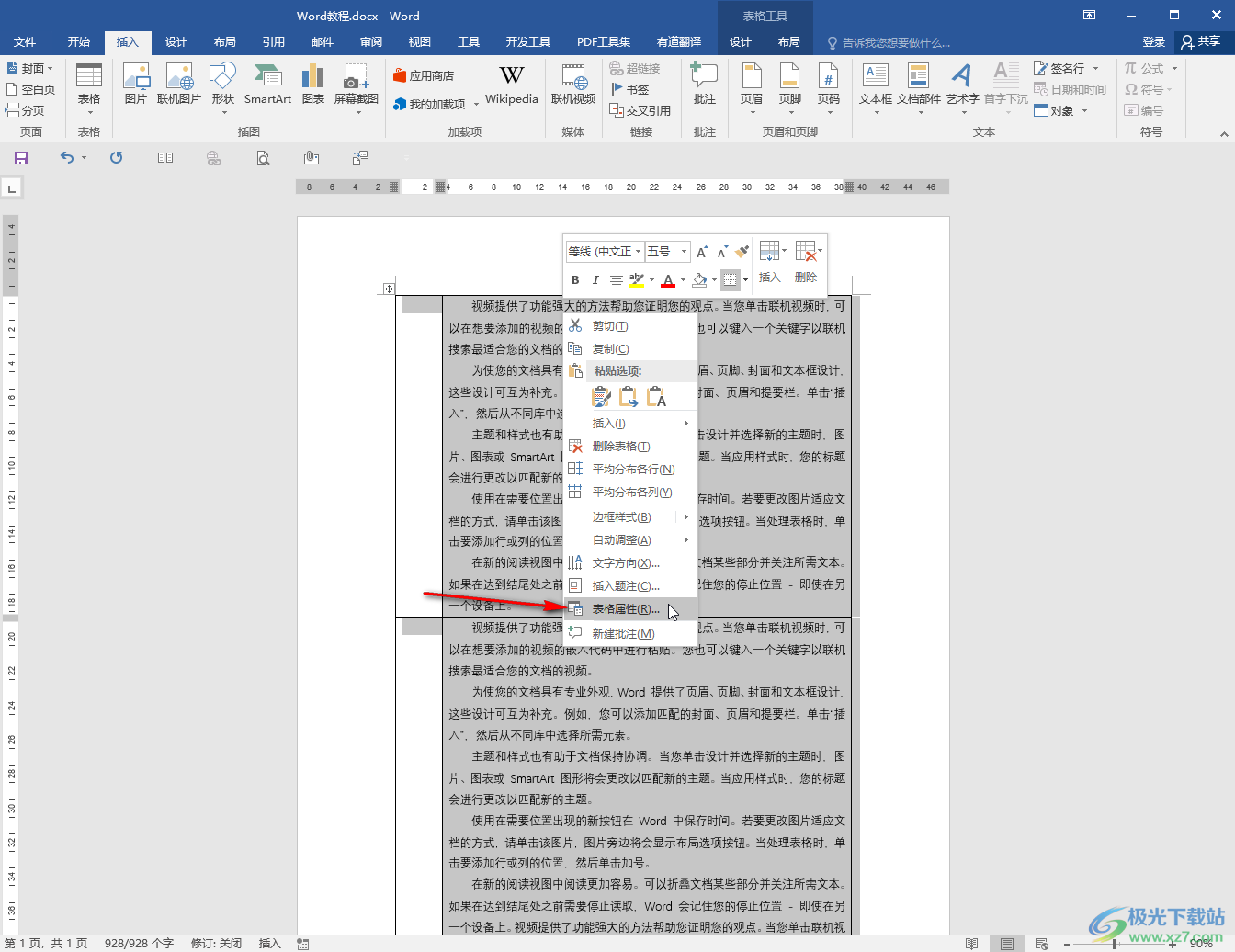
第三步:在打开的“表格属性”窗口,点击“表格”栏,在“文字环绕”处点击选择“无”;
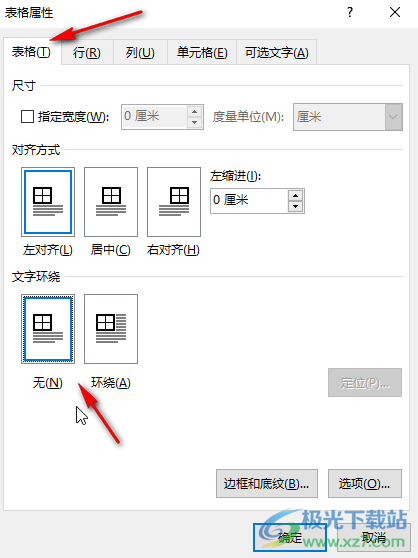
第四步:接着点击切换到“行”栏,取消勾选“指定高度”,点击勾选“允许跨页断行”,然后点击“确定”;

第五步:就可以成功实现在跨页时中间没有大段空白了;
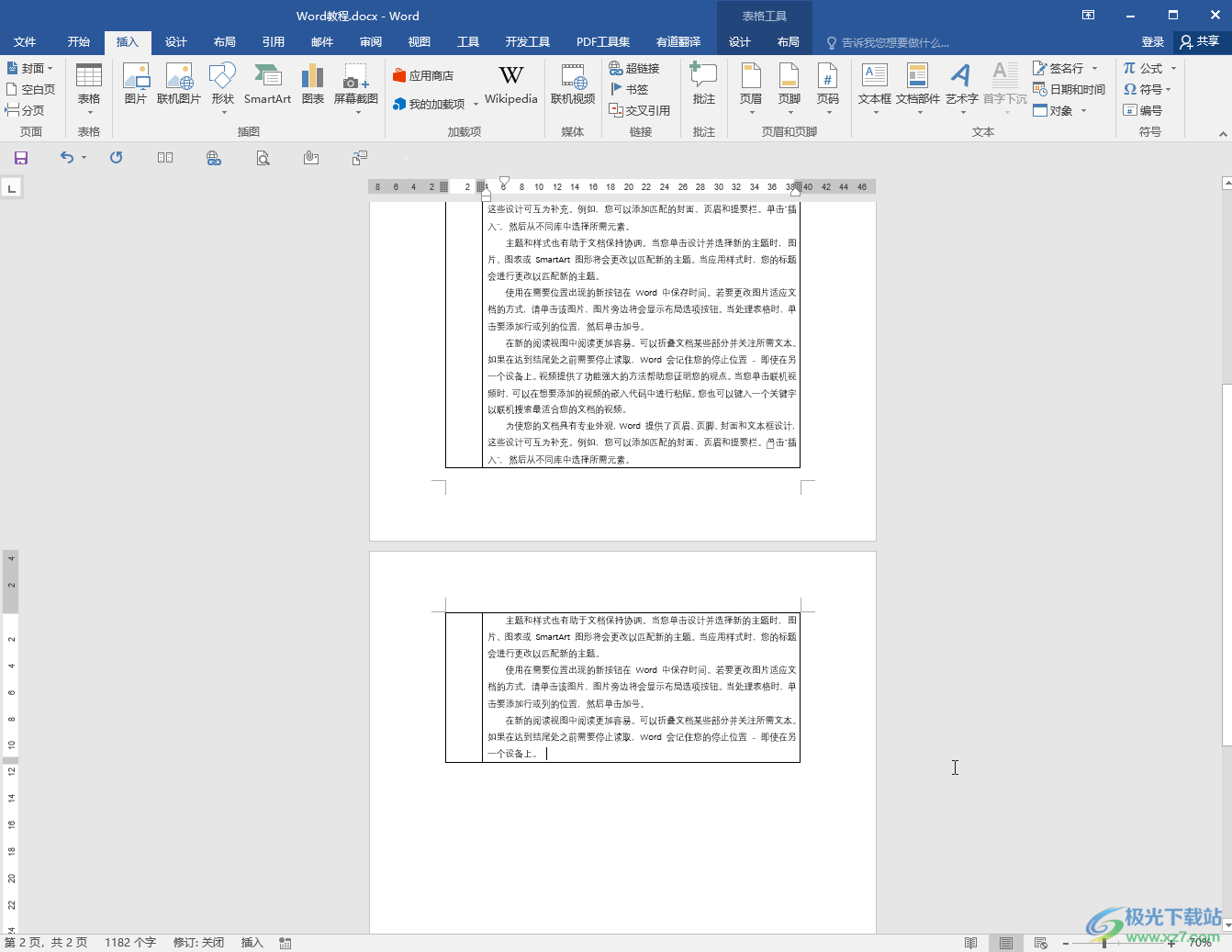
第六步:方法2.点击表格左上方的四向箭头图标选中整个表格,在“开始”选项卡中点击“段落”栏右下角的小图标;

第七步:进入“段落”窗口后,在“换行和分页”栏,取消勾选“与下段同页,段中不分页”,然后点击“确定”就可以了。
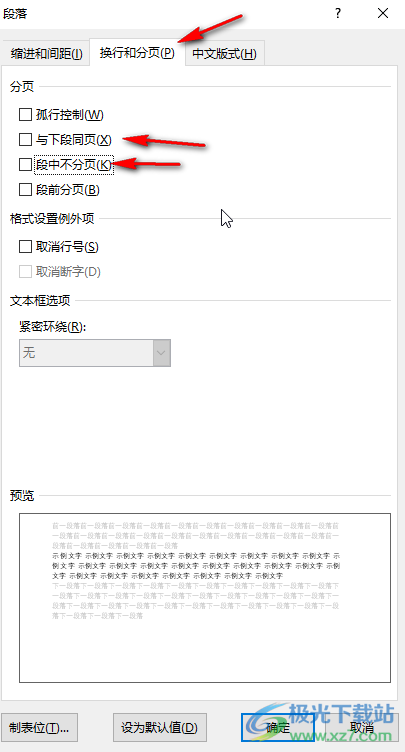
以上就是Word文档中解决表格跨页断开的方法教程的全部内容了。在“表格属性”窗口,我们还可以分别点击切换到“行,列,单元格,可选文字”栏进行更多详细参数的调整和设置。点击选中表格后,界面上方也会自动出现“表格工具”,我们可以在其中使用各种专业工具对表格进行编辑和处理。
